Eemaldage Mac viirus (Eemaldamise juhend) - Jun 2019 uuendus
Mac viiruse eemaldamise juhend
Mis on Mac viirus?
Mac viirus – arvutiviirus, mis näitab reklaame, suunab kahtlastele lehtedele või varastab tundlikke andmeid
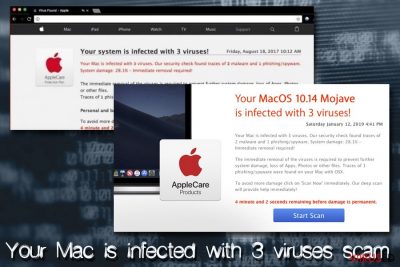
Mac viirus on termin, mida kasutatakse selleks, et kirjeldada viiruseid, mis ründavad spetsiifiliselt Mac operatsioonisüsteemi. Nende hulka kuuluvad reklaamvara, brauserikaaperdajad, troojad, tagauksed ja muud pahavarad. Kui nõrgemad nakkused võivad olla lihtsalt tüütud, võivad nakkused nagu OSX/Shlayer tasahilju paigaldada potentsiaalselt soovimatuid programme taustal, peatada Gatekeeper turvaagendi ja panna ohtu ohvri turvalisuse internetis.
Enamus kasutajaid ei pruugi isegi Maci viirust märgata, kuna kõige ohtlikumad ohud on disainitud nii, et kasutajad ei märkaks neid kohe. Kui sinu Mac käitub aga veidralt, näiteks sa näed rakendusi nagu Advanced Mac Cleaner, mis on laaditud sinu nõusolekuta või Google Chrome, Safari või mõni teine veebilehitseja näitab pidevalt reklaame, on võimalik, et oled nakatunud Mac viirusega.
Mõned käitumisviisid, nagu näiteks aeglane süsteem, ei pruugi olla seotud nakkustega ning võivad olla seotud hoopis tehniliste konfiguratsioonidega või vananenud tarkvaraga. Seetõttu on oluline teada, kas sinu seade on nakatunud ning kui on, siis tuleks Mac viirus eemaldada võimalikult kiiresti, et vältida edasisi probleeme nagu näiteks uued pahavaranakkused, raha kaotus või identiteedikaotus.
| Nimi | Mac viirus |
| Liik | Reklaamvara, brauserikaaperdajad, paanikavara, nuhkvara, troojad, lunavara, krüptokaevandajad ja teised |
| Mõjutatud brauserid | macOS, Mac OS X, iOS |
| Levimisviisid | Tarkvarapakid, võltsid Adobe Flash uuendused, rämpskirjad, häkitud veebilehed, torrentilehed jne |
| Riskifaktorid | Teiste pahavarade paigaldamine, tundlike andmete paljastamine, pettuselehtedele suunamine, raha kaotamine, identiteedivargus jne |
| Eemaldamine | Mõnel juhul ei piisa Mac pahavara kustutamiseks sisseehitatud kaitsest. Seetõttu tuleks paigaldada usaldusväärne turvaprogramm ning teha skäneering kogu süsteemile |
| Taastamine | macOS normaalse töökorra taastamiseks kasuta programmi FortectIntego |
Olenevalt nakkuse liigist võib Mac viirus kasutada erinevaid meetodeid, et sinu seadmele ligipääsu saada. Reklaamvara ja brauserikaaperdajad levivad tavaliselt laienduste kaudu või eraldiseisvate rakenduste kaudu, mis esitlevad end kasulikuna – küberturbe eksperdid kutsuvad selliseid programme vahel ka paanikavaraks. Tõsisemad pahavarad tungivad süsteemi peenemate meetodite kaudu, nende hulgas näiteks:
- häkitud veebilehed;
- võltsid uuendused (eriti Adobe Flash või Java, millele jõudis jälile Apple 2012. aastal);
- torrenti lehed;
- rämpskirjad;
- ründeprogrammid jms.
Selliseid meetodeid kasutavad tavaliselt ohtlikumad ohud nagu näiteks tagauksed, kaugjuhitavad troojad, lunavara, krüptokaaperdajad ja paljud teised.
Selleks, et teada saada, kas su Mac seade on nakatunud, peaksid seda skäneerima usaldusväärse turvaprogrammiga nagu näiteks SpyHunter 5Combo Cleaner või Malwarebytes ning eemaldama Mac viiruse alatiseks. Mõnel juhul saad potentsiaalselt soovimatu programmi eemaldada käsitsi, kuigi see pole alati võimalik. Kui sa leiad nakkuse, peata see ja seejärel skäneeri süsteemi programmiga FortectIntego – see suudab taastada Maci seisundi ja parandab viiruse poolt tehtud kahju.
“Mac viiruseid pole olemas” müüt on murtud
Paljud kasutajad uskusid väga pikka aega, et Macid ei nakatu viirustega, kuna need seadmed on loodud teatud viisil. Tõsi, su seade ei luba sul laadida rakendusi kuskilt mujalt peale ametliku äpipoe, vähemalt vaikimisi. Lisaks hoiavad pahavarasid eemal ka sisseehitatud tööriistad nagu näiteks Xprotect.
Sellest hoolimata on olemas Mac viiruseid ning need suudavad mööda hiilida Apple’i turvameetmetest, kuna häkkerid loovad aina peenemaid pahavarasid. Kuigi Mac seadmed nakatuvad tõesti harvemini kui Windows seadmed, ei ole need immuunsed viiruste suhtes. Kahjuks on sadu või isegi tuhandeid Maci kasutajaid, kes endiselt usuvad, et Macid ei nakatu ning seega ei kasuta nad isegi kõige tavalisemaid turvameetmeid.
 Mac viirus on pahavara, mis ründab Mac-seadmeid ning võib kaasa tuua raha kaotamise, võltstarkvara laadimise või isegi identiteedivarguse
Mac viirus on pahavara, mis ründab Mac-seadmeid ning võib kaasa tuua raha kaotamise, võltstarkvara laadimise või isegi identiteedivarguse
Kuigi Maci viirus on haruldane juhtum, on viimaste aastate jooksul tõusnud drastiliselt reklaamvarade ja pettuste hulk, mis on seotud Mac seadmetega. 2019. aastal tõusis Mac viiruste nakkuste määr 60% võrreldes eelmise aastaga ning 2016. ja 2017. aastate vahel nähti 270% suurust tõusu. Seega, ära ignoreeri küberturbe ekspertide hoiatusi ning kaitse oma seadet nakkuste eest – paigalda turvatarkvara, hoia seadet uuendatult ning kasuta ettevaatusabinõusid, kui paigaldad uusi rakendusi või lehitsed internetis.
Võltsid Mac optimeerimistööriistad on muutumas aktiivsemaks
Üks kõige levinumaid Mac viiruseid on võltsid optimeerijad, mida tuntakse ka paanikavara nime all. Need tööriistad on loodud selleks, et meelega petta kasutajaid arvama nagu nende seade oleks nakatunud tõsise viirusega ning seega näidetakse valetulemusi kasutajale.
Selliste programmide peamine eesmärk on panna kasutajaid ostma programmi täisversiooni, selle asemel, et aidata neil arvuti korda teha. Võltsid optimeerimisprogrammid mitte üksnes ei suuda arvutit tõhustada, vaid rikuvad Maci tavapärast töökorda, kustutades olulisi faile või mõjutades teisi elemente süsteemis.
Alljärgnevalt kirjeldame mõningaid kõige levinumaid Mac viiruseid, mis sobivad paanikavara kategooriasse – kui sellised programmid satuvad su seadmesse, eemalda need koheselt.
Advanced Mac Cleaner
Advanced Mac Cleaner on üks kõige kurikuulsamaid Mac viiruseid – see satub süsteemi tarkvarapakkide teel, võltside Adobe Flash uuenduste kaudu või pahavaraliste laadimishaldurite kaudu nagu Shlayer trooja.
Advanced Mac Cleaner on tarkvara, mis on spetsiifiliselt loodud Macide jaoks ja kuulub paanikavarade kategooriasse. Need potentsiaalselt soovimatud programmid keskenduvad kasutajate õngetõmbamisele ja veenavad neid ostma rakenduse täisversiooni. Programm, mida reklaamitakse kui “süsteemioptimeerijat”, näitab enamasti võltse skäneeringutulemusi, väites, et arvutis on ohtlikud nakkused või muud probleemid, mis tuleb kohe korda teha.
Tihtipeale hirmutatakse kasutajaid ka taimerite, punaste vilkuvate tekstide ja muude trikkidega. Kuigi enamus nutikaid arvutikasutajaid on teadlikud sellistest pettustest, võivad uskuda neid valesid vanemas eas olevad arvutikasutajad või algajad ning seetõttu võivadki nad kulutada raha kasutu programmi peale nagu seda on Advanced Mac Cleaner.
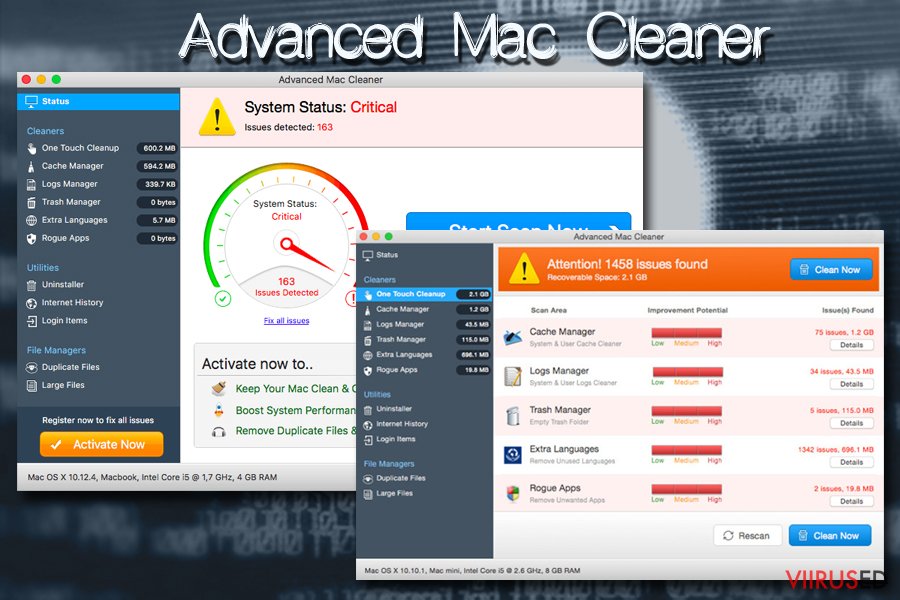
Mac Auto Fixer
Mac Auto Fixer on järjekordne paanikavara, mis töötab väga sarnaselt kõikidele tehnilise toe pettustele, kuid on loodud Macide jaoks. Ühe kõige vastuolulisema tarkvaraarendaja PCVARK poolt loodud programmi reklaamitakse kui tööriista, mis suudab Maci puhastada ja kiirendada, kuid tegelikult on võlts optimeerija loodud ainult selleks, et meelitada inimesi ostma täisversiooni.
Mac Auto Fixer on tegelikult Mac viirus, mis ei optimeeri, puhasta ega tõhusta sinu arvuti töökorda. Seda tarkvara reklaamitakse tihtipeale petturlikel lehtedel, mis väidavad, et sinu arvutis on võlts viirus – kasutajaid suunatakse tavaliselt sellistele lehtedele reklaamvara poolt ehk potentsiaalselt soovimatu programmi poolt, mis keskendub reklaamide näitamisele.
Kui sa näed, et Mac Auto Fixer on järsku hakkandu arvutis skäneeringuid tegema, tuleks see koheselt eemaldada. Kuigi tööriist ise ei ole ohtlik, võib see kaasa tuua raha kaotamise ning see jätkab võltside teavituste näitamist.
Mac Tonic
Mac Tonic on veel üks võlts süsteemioptimeerija ja potentsiaalselt soovimatu programm, mis on loodud Mac operatsioonisüsteemi jaoks. Kuigi paljud võivad avastada selle rakenduse oma arvutist pärast vabavara või jagatud tarkvara laadimist, levib rakendus enamasti võltsi Adobe Flash või Adobe Shockwave uuenduse kaudu.
Rakendus käitub nagu tavaline PUP:
- see paigaldatakse kasutaja teadmata;
- see hakkab kohe tegema skäneeringuid, mis väidavad, et arvutis on mitmeid probleeme ja nakkuseid;
- see palub kasutajal osta täisversiooni seadme parandamiseks;
- see näitab pidevalt reklaame, mis suunavad täisversiooni ostma;
- see lisab süsteemi kirjeid, mis väldivad Mac Tonicu hõlpsat eemaldamist.
Kui sa leidsid selle oma seadmest, ära pööra tähelepanu ühelegi asjale, mida rakendus väidab ning kustuta see koheselt kas käsitsi või automaatselt – vali viimane variant, kui käsitsi eemaldamine näib liiga raske olevat.
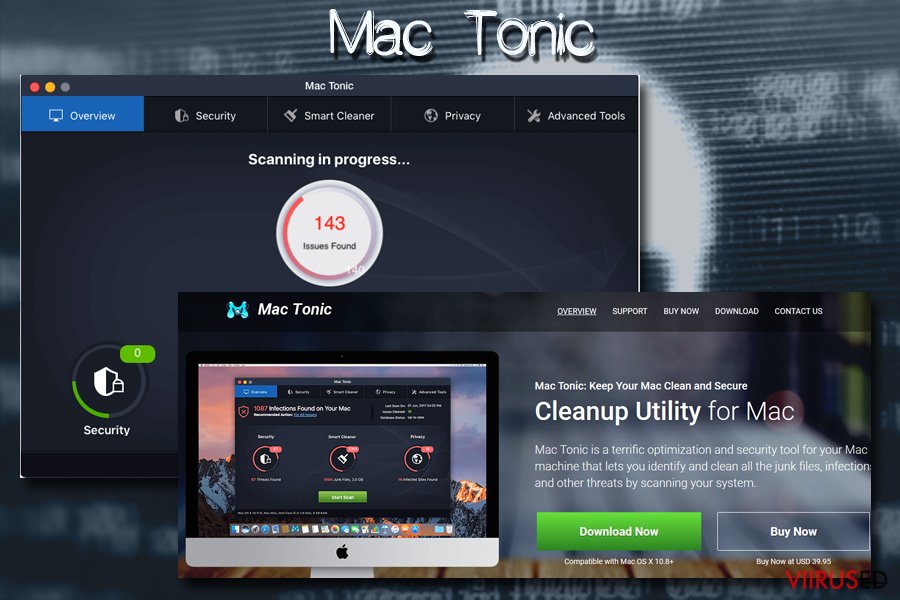
Peamised kaaperdajad, reklaamvara ja pettused, mida peaksid teadma
QSearch
QSearch on brauserikaaperdaja, mis loodi spetsiaalselt Mac operatsioonisüsteemi jaoks, kuid see võib mõjutada kõiki brausereid, sealhulgas Google Chrome, Safari, Mozilla Firefox, Opera ja teised. Potentsiaalselt soovimatu programm võtab üle kasutaja veebilehitseja avalehe ja uue vahele URL-i sätted ja muudab nendeks qsearch.cc või analytics.qsearch.cc, misjärel hakatakse näitama võltse otsingutulemusi, mis sisaldavad reklaamlinke.
Põhimõte on lihtne ja sarnaneb reklaamvarale – QSearch loojad teenivad raha iga kord, kui klõpsatakse petturlikul lingil – sellise süsteemi nimi on tasu-kliki kohta. Mida rohkem reklaame ja hüpikaknaid näidatakse, seda rohkem raha ka teenitakse.
Paraku unustatakse seejuures ära lõppkasutaja, kes peab kokku puutuma QSearch kaaperdusega, mis toob endaga kaasa mitmeid turvariske:
- alternatiivsed otsingutulemused, mis ei pruugi olla kasulikud ning võivad vahel ennetada kasuliku info leidmist;
- mõni tekst veebilehtedel muudetakse linkideks;
- hüpikaknad ilmuvad veebilehtedel, mis on legitiimsed ja muidu ei näita reklaame;
- petturlikud lehed võivad kaasa tuua raha kaotamise või tundmatu tarkvara paigaldamise;
- info jälgimine võib avaldada tundlikke andmeid tundmatutele osapooltele.
 MyShopcoupon
MyShopcoupon
MyShopcoupon on rakendus, mis aitab väidetavalt kasutajatel leida internetist parimaid pakkumisi ja säästa seejuures raha. Kuigi teoreetiliselt kõlab see hea viisina, kuidas leida parimaid kuponge, pakkumisi ja soodustusi, võib rakenduse potentsiaalselt soovimatu tegevus hoopis avaldada pettumust Maci kasutajatele.
Nii pea, kui kasutajad paigaldavad MyShopcouponi, võivad nad näha, et nende veebilehitseja täitub reklaamidega – hüpikaknad, tekstisisesed lingid, bännerid, vilkuvad aknad ja muud pealetükkivad reklaamid häirivad veebiseanssi, selle asemel, et näidata kasutajale tegelikult kasulikku infot või tooteid, millest nad võiksid olla huvitatud.
Lisaks pealetükkivatele reklaamidele jälgib MyShopcoupon kasutajaid, kes on rakenduse paigaldanud. Kogutud andmete hulgas on:
- IP-aadress;
- geoasukoht;
- küpsised;
- otsinguterminid;
- külastatud lehed ja külastuse pikkus;
- klõpsatud lingid;
- süsteemiinfo nagu operatsioonisüsteemi versioon jne.
Kuigi see Mac viirus ei ole nii ohtlik kui klahvinuhid või andmevargad, võib see ikkagi kahjustada brausimisseanssi ja viia tundmatute veebilehtede juurde.
Mac Detected TAPSNAKE infection
Mac Detected TAPSNAKE infection on pettus, mida kasutatakse selleks, et saada inimestelt isikuandmeid, meelitades inimesi helistama teatud numbril. Pettusest on mitmeid versioone, mis kõik üritavad hirmutada kasutajat arvama, et arvutist leiti viirused nagu Tapsnake, CronDNS ja Dubfishicv. Sa ei tohi helistada ühelegi numbrile, mis sellise teavituskasti sees ilmub. Hoiatuse sisu näeb välja selline:
****Dont Restart Your Computer ****
Mac Detected TAPSNAKE infection, The Infections detected, indicate some recent downloads on the computer which in turn has created problems on the computer.Call Mac professionals at 800-130-1949 and share this code B2957E to the Technician to Fix This.
PLEASE DO NOT SHUT DOWN OR RESTART THE COMPUTER, DOING THAT MAY LEAD TO DATA LOSS AND POSSIBLE FAILURE OF THE OPERATING SYSTEM, AND POTENTIAL NON BOOTABLE SITUATION RESULTING IN COMPLETE DATA LOSS. CONTACT LIVE CERTIFIED TECHNICIANS TO RESOLVE THE ISSUE CALLING TOLL FREE: 800-130-1949
Pane kõik sellised aknad kohe kinni, kuna teavitusel klõpsamine võib tuua tõsisemaid viiruseid nagu näiteks Maci viiruse. Sul on vaja kasutada usaldusväärset pahavaratõrjet, et seade põhjalikult puhtaks teha, kuna selliseid sümptomeid põhjustavad tavaliselt PUP-id – sissetungijad, kes tulevad süsteemi sinu teadmata.
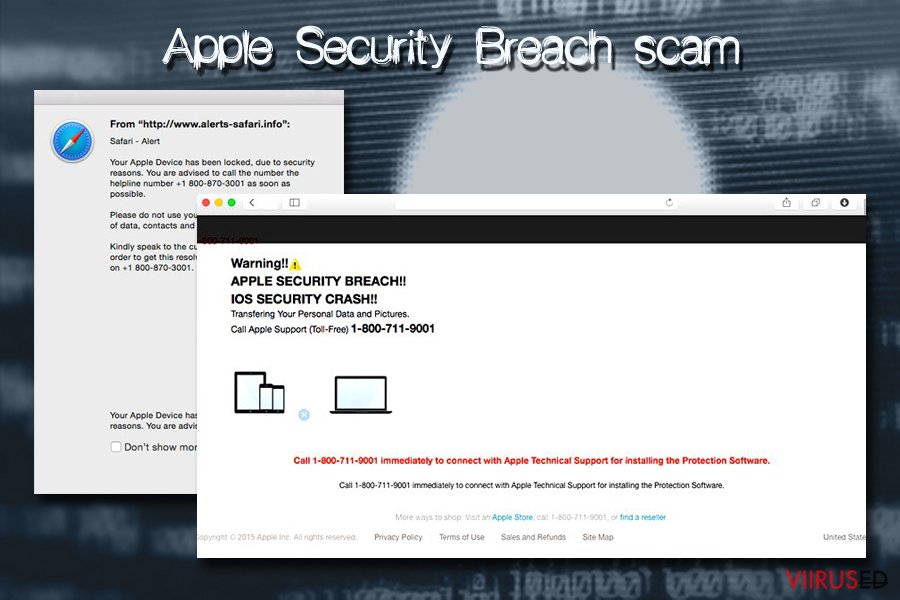
Mac OS X is infected (4) by viruses
Mac OS X is infected (4) by viruses on veel üks petturlik skeem, mis väidab, et süsteemis on pahavara. Pettusega meelitatakse inimesi helistama tugitelefonile, et süsteem kohe korda teha. Tegemist on tehnilise toe pettusega, mis on väga sarnane reklaamvarale. Kord, kui viirus tuleb süsteemi, muudab see süsteemi sätteid ja hakkab näitama võltse hoiatusi.
Pahavara eesmärk on enamasti sisselogimisandmete varastamine, sealhulgas paroolide ja krediitkaardiandmete varastamine. Pettust võidakse aga kasutada ka selleks, et nakatada süsteemi teiste pahavaradega või lihtsalt müüa kasutajale kasutut teenust, mille ostu paljastab üksnes sinu telefoniarve hiljem. Pea meeles, et sõnum, mida näidatakse veebibrauseris, pole mitte midagi muud kui üksnes pettus! Väldi sellist sõnumi, et vältida petturi otsa langemist!
Macid ei ole viiruste suhtes immuunsed – kaitse ennast niimoodi
Nagu mainisime, siis kõige levinumad nakkused, mis kimbutavad Mace, on reklaamvarad ja potentsiaalselt soovimatud programmid. Kuigi need võivad välja näha kahjutud, võivad need ohustada süsteemi turvalisust ja tuua kaasa tõsisemaid nakkuseid, seega reklaamvara omamine ei ole turvaline.
Selleks, et kaitsta end võltside tarkvarade eest, mis näitavad pidevalt reklaame, suunavad sind kahtlastele lehtedele või üritavad sind veenda, et sinu Mac on nakatunud, ei tohiks sa kunagi laadida rakendusi kolmandate poolte veebilehtedelt ning usalda üksnes tunnustatud allikaid nagu näiteks App Store ja Chrome’i veebipood. Isegi see ei garanteeri, et sinu Mac on soovimatute programmide eest immuunne.
Seetõttu peaksid alati olema programmide laadimise juures väga hoolikas, isegi, kui laadid legitiimseid programme. Loe alati paigaldusjuhiseid, ära jäta ühtegi sammu vahele ja eemalda laadimisest kõik soovitatud rakendused, kasutades Advanced/Custom režiimi.
Üks kõige paremaid turvanippe on aga kõikehõlmava turvaprogrammi hankimine, mis ennetab enamike ohtlike mac viiruste otsa sattumist ning veendub, et süsteem on uuendatud. Just nagu Windows ei ole Apple täiuslik ning süsteemis on mitmeid nõrkuseid, mida häkkerid saavad ära kasutada, et pahavaraga rünnata. Kuigi sellised ohud on haruldased, tuleks alati hoida süsteemi korras viiruste vältimiseks.
Õpi Mac viiruseid paremini tundma
Kuigi Maci peetakse üldiselt palju turvalisemaks kui Windowsit, ei ole see päris tõsi. Ekspertide hinnangul kasutab Windows süsteemi umbes 1 miljardit arvutit, samas umbes 100 miljonit kasutajat on valinud Maci. Seetõttu on loogiline, et küberkurikaelad teevad pahavara kõige populaarsema arvutisüsteemi jaoks.
Mac viirused ei jää aga maha oma mitmekülgsuse, keerukuse, visaduse ja muude omaduste poolest. Tulemusena võivad kasutajad sattuda erinevate Mac viiruste otsa, nende seas:
- reklaamvara
- brauserikaaperdajad
- võltsid süsteemioptimeerijad
- krüptokaevandajad
- pangatroojad
- lunavara
- infovargad
- klahvinuhid jms.
Ükskõik, milline Maci viirus sinu seadmes on, on ülitähtis see eemaldada, kuna nakkused võivad paljastada küberkurikaeltele tundlikke andmeid, see võib kaasa tuua raha kaotuse, teiste pahavarade paigaldamise jne. Sinu arvuti võidakse isegi lisada botivõrgustikku, mis muudaks selle peatumatuks rämpsumasinaks, mis saadab kõikidele Facebooki, e-posti, Skype’i jms kontaktidele rämpskirju.
Mac viiruste lisainfo ja erinevate liikide kohta õppimiseks vaata meie Mac viiruste kategooriat.
Kustuta Mac viirus süsteemist, et vältida edasiseid probleeme
Kui süsteemis on märke nakkusest, peaksid kohe tegutsema ja eemaldama Mac viiruse koheselt. Selle jaoks on olemas kaks võimalust – manuaalne ja automaatne. Kuigi mõlemad võivad olla tõhusad, on viimane kõige mugavam ning ennetab nakkuseid ka tulevikus.
Kui Macis on brauserikaaperdaja või reklaamvara, suudad tõenäoliselt Maci viiruse täielikult eemaldada, kui liigutad soovimatu rakenduse prügikasti ja puhastad kaustad /Library/LaunchAgents, /Library/Application Support ja /Library/LaunchDaemons. Kui sa pole kindel, kuidas seda teha, peaksid paigaldama turvaprogrammi ja eemaldama soovimatud rakendused automaatselt.
Tõsisemad ohud nagu troojad ja muud taolised viirused teevad Maci süsteemis tõsiseid muudatusi, seega on selliste nakkuste eemaldamine käsitsi peaaegu võimatu. Seetõttu tasuks alla laadida programm nagu SpyHunter 5Combo Cleaner või Malwarebytes, et vabaneda Mac viirusest alatiseks. Pärast seda tasuks skäneerida seadet FortectIntego abil.
FortectIntego aitab eemaldada viiruse kahjusid. SpyHunter 5Combo Cleaner ja Malwarebytes aitavad tuvastada potentsiaalselt soovimatuid programme ja viiruseid ning nendega seotud faile ja registrikirjeid.
Mac viiruse manuaalse eemaldamise juhend
Eemaldage Mac süsteemist Mac OS X
Mac viiruse kustutamiseks järgi palun neid samme:
-
Kui kasutad OS X, klikka nupul Go ekraani üleval vasajkus osas ja vali Applications.

-
Oota kuni näed kausta Applications ja otsi sealt üles Mac või teised kahtlased programmid, mis esinevad. Nüüd klikka parema klahviga igal sellisel sissekandel ja vali Move to Trash.

Eemaldage Mac viirus programmist Microsoft Edge
Taastage Microsoft Edge seaded (meetod 1):
- Käivitage Microsoft Edge'i rakendus ja klikake More (kolm täppi ekraani üleval paremas nurgas).
- Klikake Settings avamaks rohkem võimalusi.
-
Kui Settings aken avaneb, siis klikake nuppu Choose what to clear valiku Clear browsing data all.

-
Siin valige kõik, mida eemaldada soovite ja klikake Clear.

-
Nüüd peaksite nupul Start (Windowsi logo) tegema parema hiireklahviga klõpsu. Seejärel valige Task Manager.

- Olles Processes aknas, otsige üles Microsoft Edge.
-
Parema hiireklahviga klõpsake sellel ja valige Go to details. Kui nupp Go to details pole nähtav, siis klikake More details ja korrake eelmisi samme.


-
Kui Details aken avaneb, siis otsige üles iga kirje, mille nimes sisaldub Microsoft Edge. Klõpsake parema hiireklahviga kõigi selliste kirjete peal ja valige End Task nende kirjete lõpetamiseks.

Microsoft Edge brauseri lähtestamine (meetod 2):
Kui meetod 1 ei toiminud Teie jaoks, siis on Teil tarvis kasutada keerulisemat Edge'i lähtestusmeetodit.
- Märkus: Teil on tarvis on kindlasti tarvis oma andmed seda meetodit kasutades varundada.
- Otsige see kaust oma arvutis üles:
C:\Users\%username%\AppData\Local\Packages\Microsoft.MicrosoftEdge_8wekyb3d8bbwe. -
Valige iga kirje, mis sellesse salvestatud on ja tehke oma parema hiireklahviga klõps. Valige Delete valik.

- Klikake nupul Start (Windowsi logo) ja tippige window power reale Search my stuff.
-
Parema hiireklahviga klõpsake kirjel Windows PowerShell ja valige Run as administrator.

- Olles administraator: Ilmub Windows PowerShell'i aken, kleepige see käsurida pärast PS C:\WINDOWS\system32> ja vajutage Enter:
Get-AppXPackage -AllUsers -Name Microsoft.MicrosoftEdge | Foreach {Add-AppxPackage -DisableDevelopmentMode -Register $($_.InstallLocation)\AppXManifest.xml -Verbose}
Kui need sammud on valmis, siis peaks Mac Teie brauserist Microsoft Edge eemaldatud olema.
Eemaldage Mac Mozilla Firefox (FF) juurest
Mõned nakkused võivad muuta Mozilla Firefoxi sätteid ja jääda alles, isegi pärast peamise viiruse eemaldamist. Seetõttu tuleks Mozilla Firefox lähtestada pärast viiruse eemaldamist:
-
Eemalda ohtlikud laiendused
Ava Mozilla Firefox, klikka menüü-ikoonil (pleval paremas nurgas ja vali Add-ons → Extensions.
-
Siin, vali Mac ja teised kaheldava väärtusega pluginad. Klikka Remove nende kirjete kustutamiseks.

-
Lähtesta Mozilla Firefox
Klikka menüüs Firefox üleval vasakul nurgas ja klikka küsimärgil. Siin, vali Troubleshooting Information.
-
Nüüd on näha Reset Firefox to its default state teade koos Reset Firefox nupuga. Klikka seda nuppu mitu korda ja vii Mac eemaldamine lõpule.

Eemaldage Mac Google Chrome juurest
-
Kustuta pahatahtlikud pluginad
Ava Google Chrome, klikka menüü-ikoonil (pleval paremas nurgas ja vali Tools → Extensions.
-
Siin, vali Mac ja teised pahatahtlikud pluginad ja vali rämpsu ikoon nende sissekannete kustutamiseks.

-
Klikka uuesti menüü-ikoonil ja vali Settings → Manage Search engines sektsioonist Search.

-
Olles Search Engines... juures, eemalda pahatahtlikud otsilmootorid. Alles peaks jääma ainult Google või eelistatud domeeni nimi.

-
Lähtesta Google Chrome
Klikka menüü-ikoonil Google Chrome üleval paremas nurgas ja vali Settings. -
Keri lehekülje lõppu ja klikka Reset browser settings.

-
KlikkaReset selle tegevuse kinnitamiseks ja vii Mac eemaldamine lõpuni.

Eemaldage Mac Safari juurest
Tagamaks, et Safarisse ei jää ühtegi osa viirusest, lähtesta brauser järgnevate sammude abil:
-
Eemalda ohtlikud laiendused
Ava Safari veebibrauser ja klikka Safari menüüs, ekraani ülemises vasakus nurgas. Olles seda teinud, vali Preferences.
-
Siin, vali Extensions ja otsi üles Mac või teised kahtlased sissekanded. Klikka uuesti nuppu Uninstall ja saa igast sellisest sissekandest lahti.

-
Lähtesta Safari
Ava brauser Safari ja klikka menüü-sektsioonis Safari ekraani ülemises vasakus servas. Siin, vali Reset Safari....
-
Nüüd on näha detailne dialoogiaken, mis on täidetud lähtestusvalikutega. Iga selline valik on tavaliselt linnukesega märgitud, kuid on võimalik täpsustada, millist valikut soovitakse lähtestada ja millist mitte. Klikka nuppu Reset selleks, et viia Mac eemaldamise protsess lõpule.

Olles desinstalleerinud selle potentsiaalselt mittesoovitava programmi (PUP) ja korda teinud oma iga veebibrauseri, soovitame me Teil skanneerida oma arvutit tuntud nuhkvara-vastase programmiga. See aitab Teil saada lahti Mac registri jälgedest ja samuti identifitseerida sellega seotud parasiidid või võimalikud pahavara nakatumised Teie arvutis. Selleks puhuks on Teil võimalik kasutada meie kõrgeima hinnanguga pahavara eemaldajat: FortectIntego, SpyHunter 5Combo Cleaner või Malwarebytes.
Teile soovitatud
Ära lase valitsusel enda järel nuhkida
Valitsustel on kombeks jälgida inimeste andmeid ning isegi nuhkida kodanike järel, seega sa peaksid seda silmas pidama ja uurima rohkem kahtlaste infokogumise taktikate kohta. Selleks, et vältida mistahes soovimatut valitsusepoolset jälgimist, tuleks internetti kasutada täiesti anonüümselt.
Kui kasutad internetti, saad valida mistahes asukoha selleks, et netisisu näha ilma, et peaksid taluma olulisi piiranguid. Naudi internetikasutust ilma häkkimise riskita, kasutades Private Internet Access VPN-teenust.
Kontrolli, millist infot valitsused ja muud soovimatud osapooled saavad näha siis, kui sa internetis surfad. Isegi, kui sa ei tegele seadusevastaste toimingutega või usaldad oma teenusepakkujaid ja platvorme, ole alati omaenda turvalisuse ja heaolu huvides kahtlustav ning kasuta ennetavaid meetmeid nagu VPN-teenused.
Tee failidest tagavarakoopiad, juhuks, kui sind tabab pahavararünnak
Arvutikasutajad võivad saada mitmesuguseid kahjusid kübernakkuste tõttu, kuna nad on ise jätnud midagi tegemata. Pahavara põhjustatud tarkvaraprobleemid või otsesed andmekaotused krüpteeringu tõttu võivad tekitada seadmele mitmeid probleeme või põhjustada püsivat kahju. Kui sul on korralikud tagavarakoopiad, saad pärast taoliseid intsidente oma tööd aga muretult jätkata.
Pärast seadmele mistahes muudatuste tegemist on oluline teha tagavarakoopiad, et saaksid alati naasta oma töö juurde, isegi, kui pahavara on midagi seadmes muutnud või põhjustanud andmekaotuseid. Kui sul on olemas iga olulise dokumendi või projekti eelmise versiooni koopia, saad vältida tülikaid olukordi. Sa tänad end, kui peaksid kunagi pahavara otsa sattuma. Süsteemi taastamise jaoks kasuta programmi Data Recovery Pro.
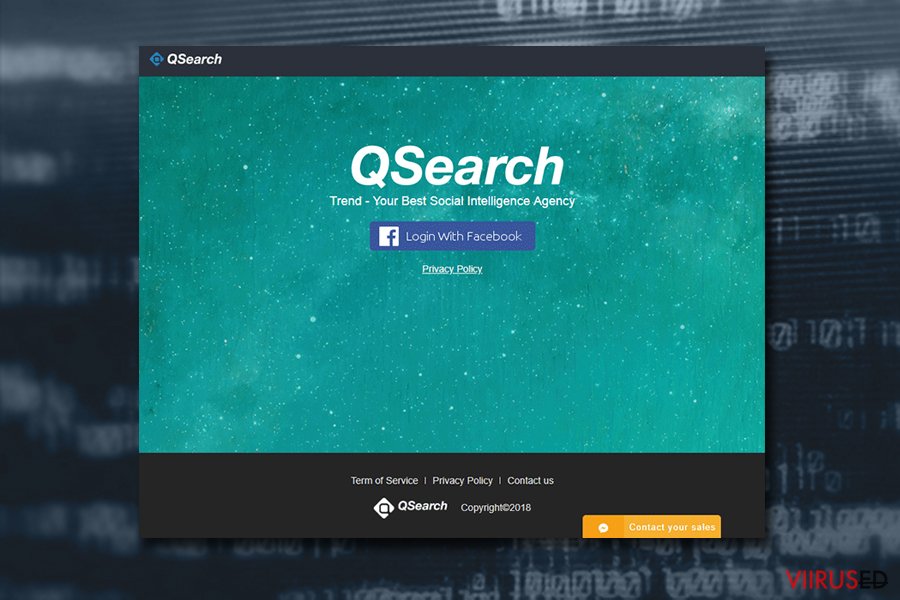 MyShopcoupon
MyShopcoupon
























